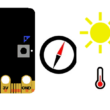Commander le module LED RGB par la carte Micro:bit
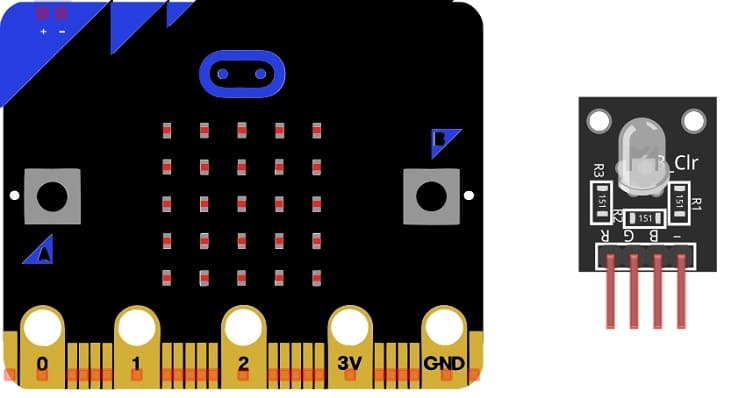
Plan du tutoriel
1- Rôle du module LED RGB dans la robotique
2- Les composants nécessaires pour contrôler un module LED RGB par la carte Micro:bit
3- Montage de la carte Micro:bit avec le module LED RGB
4- Variation des couleurs du module LED RGB par la carte Micro:bit
5- Allumer du module LED RGB en utilisant les boutons de la carte Micro:bit
Rôle du module LED RGB dans la robotique
Les modules LED RGB (Light Emitting Diode Red, Green, Blue) sont couramment utilisés dans la robotique pour diverses applications. Voici quelques-uns des rôles importants de ces modules dans ce domaine :
1- Éclairage et indicateurs visuels : Les LED RGB peuvent servir d'indicateurs visuels pour les robots. Ils peuvent être programmés pour afficher différentes couleurs en fonction de l'état du robot, des actions en cours, ou pour indiquer des problèmes potentiels. Par exemple, un robot peut utiliser une LED rouge pour indiquer un dysfonctionnement, une LED verte pour indiquer un état de fonctionnement normal, etc.
2- Détection de couleur : Les LED RGB peuvent également être utilisées pour la détection de couleur. Les robots peuvent être équipés de capteurs de couleur qui utilisent des LED RGB pour éclairer une surface, puis mesurent la réflexion de la lumière pour identifier la couleur de cette surface. Cela peut être utile dans des applications telles que la sélection d'objets de couleur spécifique ou la navigation basée sur des repères visuels.
3- Communication avec les humains : Les robots utilisent souvent des LED RGB pour communiquer avec les humains. Par exemple, un robot de service pourrait utiliser différentes couleurs pour indiquer s'il est en mode actif, en mode veille ou en mode d'attente. Cela aide à rendre les interactions avec les robots plus intuitives pour les utilisateurs.
4- Personnalisation : Les LED RGB permettent également de personnaliser l'apparence des robots. Les concepteurs de robots peuvent choisir des couleurs et des schémas lumineux qui correspondent à l'esthétique de leur robot ou à l'identité de leur marque.
5- Repères visuels pour la navigation : Les LED RGB peuvent être utilisées comme repères visuels pour la navigation des robots. Ils peuvent servir à marquer des points de repère ou à indiquer des zones d'intérêt, ce qui facilite la navigation dans des environnements complexes.
6- Développement de comportements interactifs : Les LED RGB peuvent être intégrées dans les robots pour créer des comportements interactifs. Par exemple, un robot de divertissement peut utiliser des lumières colorées pour répondre aux commandes vocales ou gestuelles des utilisateurs.
En résumé, les modules LED RGB jouent un rôle essentiel dans la robotique en tant qu'éléments polyvalents pour la communication, la détection de couleur, l'éclairage, la personnalisation et la navigation. Ils contribuent à rendre les robots plus capables et plus accessibles pour les utilisateurs tout en améliorant leur efficacité et leur sécurité dans un large éventail d'applications.
Les composants nécessaires pour contrôler un module LED RGB par la carte Micro:bit
Pour contrôler un module LED RGB à l'aide d'une carte Micro:bit, vous aurez besoin de quelques composants et d'un peu de matériel supplémentaire. Voici une liste des éléments nécessaires pour réaliser cette tâche :
Carte Micro:bit :

La carte Micro:bit est le cœur de votre système de contrôle. Elle est équipée de broches d'entrée/sortie pour connecter les composants.
la carte d'extension GPIO pour la carte Micro:bit

la carte d'extension GPIO pour la carte Micro:bit permet d'étendre les capacités de la carte Micro:bit en ajoutant davantage de broches d'entrée/sortie (GPIO) et de fonctionnalités supplémentaires.
Module LED RGB :
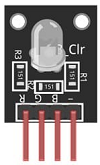
Vous aurez besoin d'un module LED RGB. Ces modules sont généralement composés de plusieurs LED (une rouge, une verte et une bleue) intégrées dans un seul boîtier.
Câbles de connexion :

Vous aurez besoin de câbles de connexion pour relier la carte Micro:bit au module LED RGB. Les câbles crocodiles ou les câbles Dupont sont couramment utilisés.
Breadboard :

Un breadboard est utile pour simplifier la connexion des composants. Cela permet de créer des connexions temporaires sans soudure.
Montage de la carte Micro:bit avec le module LED RGB
Une fois que vous avez réuni ces composants, vous pouvez suivre ces étapes pour connecter et contrôler le module LED RGB avec la carte Micro:bit :
1- Connectez les broches de contrôle de la carte Micro:bit aux broches de commande du module LED RGB. Par exemple, vous pouvez utiliser les broches P0, P1 et P2 pour contrôler respectivement les 3 broches R, G et B du module LED RGB.
2- Connectez la broche GND de la carte Micro:bit à la broche GND du module LED RGB.
3- Programmez la carte Micro:bit pour contrôler le module LED RGB en utilisant le langage de programmation adapté, tel que le MakeCode Editor. Vous pouvez écrire du code pour régler la couleur et l'intensité lumineuse des LED en fonction de vos besoins.
Une fois que tout est correctement connecté et programmé, la carte Micro:bit pourra contrôler le module LED RGB pour afficher une gamme de couleurs et d'effets lumineux en fonction de vos instructions.
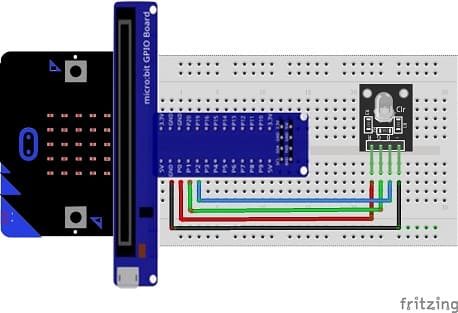

Variation des couleurs du module LED RGB par la carte Micro:bit
Vous pouvez utiliser MakeCode, un environnement de programmation visuel basé sur des blocs, pour contrôler la variation des couleurs d'un module LED RGB en utilisant une carte Micro:bit. Voici comment vous pouvez faire cela :
1- Ouvrez l'éditeur MakeCode :
- Rendez-vous sur le site Web de MakeCode (https://makecode.microbit.org/).
- Sélectionnez "Nouveau projet."
2- Connectez votre carte Micro:bit à votre ordinateur via un câble USB.
3- Programmez la variation des couleurs : Utilisez des blocs de programmation pour contrôler la couleur du module LED RGB. Par exemple, vous pouvez utiliser le bloc "écrire sur la broche P0 la valeur 1" pour définir la couleur et le boucle "toujours" pour créer des animations de changement de couleur.
Voici un exemple de code simple pour créer une variation de couleurs en boucle :
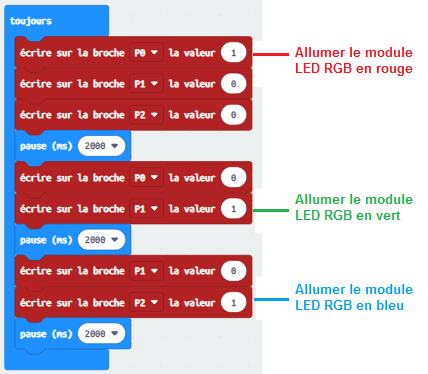
Ce code déclenche une animation qui fait varier la couleur du module LED RGB progressivement de rouge à bleu.
4- Téléchargez le programme : Cliquez sur le bouton "Télécharger" dans l'éditeur MakeCode pour transférer le programme sur votre carte Micro:bit.
Ce code est un exemple simple, et vous pouvez personnaliser les couleurs et les effets en fonction de vos besoins. Avec MakeCode, vous avez la flexibilité de créer des animations de couleurs complexes pour votre module LED RGB.
Allumer du module LED RGB en utilisant les boutons de la carte Micro:bit
Pour allumer un module LED RGB en utilisant les boutons de la carte Micro:bit, vous pouvez utiliser l'éditeur MakeCode pour programmer un tel comportement. Voici comment vous pouvez faire cela :
1- Ouvrez l'éditeur MakeCode :
- Accédez au site Web de MakeCode (https://makecode.microbit.org/).
- Sélectionnez "Nouveau projet."
2- Connectez votre carte Micro:bit à votre ordinateur via un câble USB.
3- Programmez l'allumage du module LED RGB avec les boutons : utilisez les blocs de programmation "lorsque le bouton A est pressé" , "lorsque le bouton B est pressé" et "lorsque le bouton A+B est pressé" pour vérifier si un bouton de la carte Micro:bit est pressé . En fonction du bouton pressé, le module LED RGB s'allume en couleur bien spécifié .
Voici un exemple simple de code qui allume le module LED RGB en rouge lorsque le bouton A est pressé , en vert lorsque le bouton B est pressé et en bleu lorsque les deux boutons A et B sont pressés en même temps :
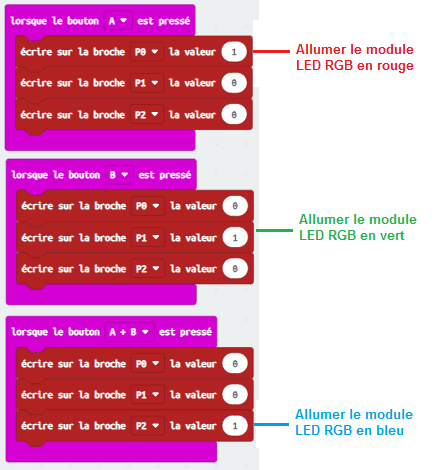
Dans cet exemple, le bouton A allume le module LED RGB en rouge, le bouton B l'allume en vert, et en appuyant sur les deux boutons (A+B), le module LED RGB s'allume en bleu.
4- Téléchargez le programme : cliquez sur le bouton "Télécharger" dans l'éditeur MakeCode pour transférer le programme sur votre carte Micro:bit.
5- Exécutez le programme :
- Débranchez la carte Micro:bit de l'ordinateur et alimentez-la avec une source d'alimentation (piles ou câble USB).
- Appuyez sur les boutons A et B pour voir le module LED RGB s'allumer en rouge, en vert et en bleu.
Vous pouvez personnaliser ce code pour contrôler le module LED RGB de la manière qui convient le mieux à votre application.
0 commentaire
laisser un commentaire
Tutoriels récents
Tutoriels populaires

Tutoriels plus commentés